Indholdsfortegnelse:
- Trin 1: Indhentning af alle dele
- Trin 2: Tilslutning af alle dele sammen
- Trin 3: Skrivning af kode
- Trin 4: Brug af din Arduino

Video: Arduino Data Logger Shield Small Project: 4 trin

2024 Forfatter: John Day | [email protected]. Sidst ændret: 2024-01-30 08:27

Hej fyre I dag præsenterer jeg jer et enkelt eksempel med Arduino Data logger shield. Dette er et meget let projekt at lave, og du behøver ikke så mange dele for at lave det.
Projektet handler om måling af temperatur og luftfugtighed med dht -sensor. Dette projekt giver dig mulighed for at holde styr på temperaturen på et bestemt tidspunkt, og temperaturen gemmes på det SD -kort, som jeg tilsluttede dit datalogger -skjold. Så fordi dette projekt er meget let at lave og forstå, vil jeg starte mine trin nu.
Trin 1: Indhentning af alle dele



Dette projekt kan laves med få dele. Liste over dele i projektet:
- Arduino uno rev3
- Arduino datalogger skjold
- SD hukommelseskort
- LCD 1602 grønt display med I2C
- DHT22 (du kan bruge enhver anden dht -sensor)
- Få springkabler
- Brødbræt
- Batteri 9v
Husk, at du kan bruge enhver anden Arduino til dette projekt. Du kan også ændre visningstype, du har, og du kan bruge en anden sensor (Jordfugtighedsføler, enhver anden dht -sensor eller endda sensor, hvor du kan måle afstand på et bestemt tidspunkt). Jeg besluttede mig for at bruge DHT -sensor denne gang, fordi dette projekt kan være meget nyttigt, hvis du vil måle temperaturen gennem dagen på et bestemt sted og holde styr på, hvordan det ændrer sig.
Trin 2: Tilslutning af alle dele sammen

Denne er meget let at forbinde. Sæt bare datalogger -skjoldet på toppen af Arduino. Det vil tage alle stifter fra Arduino, men bare rolig, du vil stadig have stifter, der er på datalogger -skjoldet. Du kan bruge disse stifter på samme måde som Arduino -benene.
I dette trin kan du se den skematiske, jeg lavede med fritzing. Jeg vil også skrive ned, hvordan man tilslutter sensor og LCD, så nogen, der er nye inden for dette, kan forstå det. Som du ser, bruger vi 5V og GND fra Arduino (dataloggerskjold) til at drive brødbrættet.
LCD:
- VCC til 5V (+ del på brødbræt)
- GND til gnd (-del på brødbræt)
- SDA til analog pin A4
- SCL til analog pin A5
DHT22:
Jeg brugte dht med bord, hvor der er tre ben, der skal bruges:
- + til 5V
- - til GND
- ud til digital pin 7
Trin 3: Skrivning af kode

Jeg forklarer koden i få dele her. En god del af koden kommenteres, så nogen, der bruger den, let kan forstå koden.
1. Første ting at huske på, at denne kode skal bruge få biblioteker installeret på din pc. Det er: Time (TimeLib), Wire, LiquidCrystal, DHT, OneWire, SPI, SD, RTClib. Du kan sikkert bruge nogle andre biblioteker, men disse biblioteker fungerede for mig.
2. Derefter definerer vi alt, hvad der er nødvendigt for dette projekt. DHT -sensor er let at definere, du skal bare sige den pin, som sensoren er forbundet til og sensortype. Derefter skal du definere nogle pins, der skal bruges til SD -kort og RTC -pin. Og derefter kan du se variabler, der bruges til dette projekt.
3. Projektet bruger få metoder, og alle er til at arbejde med DHT -sensor. Hvis du arbejder på projekt med denne type sensor, kan du bruge den. Disse metoder er getTemperature (), getHumidity (), readSensorData (), printLcdTemperature (), printHumidity.
4. I opsætningen er der få ting, der er nødvendige for at få gjort.
Først og fremmest skal du definere tid. Fordi vi bruger RTC her, vil vi gerne have det rigtige tidspunkt, når vores Arduino gemmer data fra sensoren. Denne del vil blive kommenteret i kode. Hvis du ikke kommenterer //RTC.adjust(DateTime(_DATE_, _TIME_))); linje kan du indstille tid på dit projekt. Når du har indstillet korrekt tid, kan du kommentere den del igen, og du kan bruge din arduino uden computer. Dette er fedt, fordi du kan bruge din temperatursensor i et andet rum og holde styr på temperaturen uden brug af din computer. Anden del, der skal gøres, er at bruge dit SD -kort, hvor der vil blive gemt data. Shield vil prøve at se, om der er et kort, og initialisere det. Hvis der ikke er en fejlmeddelelse, vil den blive vist i Serial -skærmen på Arduino ide.
sidste del af opsætningen initialiserer lcd- og dht -sensor.
5. Sidste del er loop -del eller hoveddelen af projektet. Det er meget enkelt. Ved starten af sløjfen læser Arduino data fra sensoren. Derefter vil RTC kontrollere, hvad klokken er. Jeg bruger min RTC hvert 10. minut denne gang, fordi det er rart at se, hvordan datalogger -skjoldet fungerer. Du kan ændre minutter på koden, hvis du vil have dine data gemt på 5 minutter, 15, 30 eller endda i timer. Skift den gerne. Hvis minuttet er lige til 10 eller 20, gemmes dataene på sd -kort. Sidste del af projektet viser den aktuelle temperatur på LCD.
Jeg vil også lægge billede af min txt -fil på SD -kort, så du kan se, hvordan temperaturen er skrevet her.
Trin 4: Brug af din Arduino
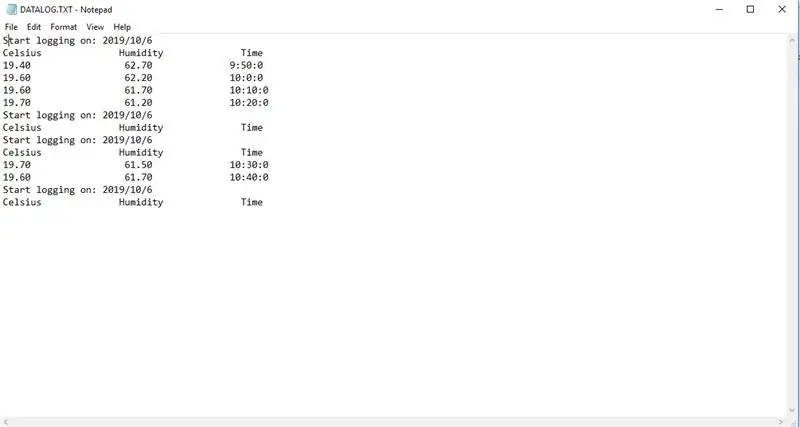
Hele pointen med dette projekt er at se, hvordan datalogger -skjoldet fungerer med arduino. Det bedste med dette skjold er, at det har et SD -kort slot, som kan bruges til at gemme data og læse data fra kortet. En anden ting er også, at det har RTC -modul, der bruges, så du kan udføre bestemte handlinger på de bestemte tidspunkter. Det bedste ved RTC -modul er, at det bruger et lille 3V batteri, og det kan holde dato og klokkeslæt gemt i stille tid. Hovedpunktet for dette projekt er, at det kan være bærbart. Lad os sige, at du vil vide, hvordan temperaturen ændrer sig i naturen, mens du er på camping. Du behøver ikke at medbringe din bærbare computer til dette, eller du behøver ikke kontrollere internettemperaturen. Du kan få dette, og du behøver ikke bekymre dig om, at du vil glemme, hvad temperaturen var, når den skal gemmes. Dette var bare et eksempel. Tak for at læse dette projekt om Instructables. Jeg håber, det vil hjælpe nogen ud. Tak skal du have.
Med alle hilsner Sebastian
Anbefalede:
GPS Cap Data Logger: 7 trin (med billeder)

GPS Cap Data Logger: Her er et godt weekendprojekt, hvis du er til trekking eller tager lange cykelture, og har brug for en GPS -datalogger for at holde styr på alle dine treks/rides, du har taget … Når du har gennemført bygningen og downloadede data fra GPS -modulet på tr
AC Current Monitoring Data Logger: 9 trin (med billeder)

AC Current Monitoring Data Logger: Hej Alle, velkommen til min første instruerbare! Om dagen er jeg testingeniør for et firma, der leverer industrielt varmeudstyr, om natten er jeg en ivrig teknologihobbyist og gør -det -selv. En del af mit arbejde involverer at teste ydelsen af varmeapparater, o
The Ultimate High Altitude Weather Balloon Data Logger: 9 trin (med billeder)

The Ultimate High Altitude Weather Balloon Data Logger: Optag vejrballondata i høj højde med den ultimative vejrballon datalogger i høj højde. En vejrballon i højder, også kendt som en højhøjdeballon eller HAB, er en kæmpe ballon fyldt med helium. Disse balloner er en platform
Open Source Data Logger (OPENSDL): 5 trin (med billeder)

Open Source Data Logger (OPENSDL): Formålet med dette projekt er at designe, bygge og teste et billigt målesystem til evaluering af bygningsresultater, der omfatter mindst temperatur, relativ luftfugtighed, belysning og kan udvides til yderligere sensorer, og til at udvikle
Sådan gendannes åbne mapper, når du logger ind igen, når du logger ud: 5 trin

Sådan gendannes åbne mapper, når du logger ind igen, når du logger ud: Okay, så her er situationen, du bruger computeren med masser af masser af dine mapper åbnet … Så kom din mor hjem tidligere end forventet! Du ved udmærket, at hvis hun fanger dig ved hjælp af computeren, mens du burde være i seng, fordi
